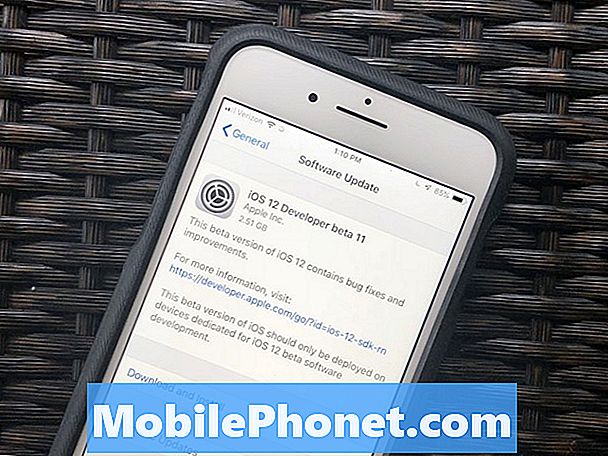Potężny Samsung Galaxy Note 4 jest pełen imponujących funkcji i czujników. Od skanera linii papilarnych, czujnika tętna, czujnika UV i rysika, po nawet miotacz podczerwieni działający jako pilot. Podobnie jak zeszłoroczny Galaxy S5 i kilka telefonów od LG, Galaxy Note 4 może pełnić rolę pilota do dowolnego pomieszczenia w domu.
Nowa metalowa konstrukcja z dużym 5,7-calowym wyświetlaczem Quad-HD 2560 x 1440 i pakowanie skanera linii papilarnych i rysika to nie wszystko, co potrafi Note 4, może również sterować całym salonem za pomocą aplikacji Remote Control, wspierane przez Peel.
Podobnie jak w przypadku większości tradycyjnych pilotów telewizyjnych, na górze Galaxy Note 4 znajduje się nadajnik podczerwieni do wysyłania wszystkich właściwych sygnałów. Umożliwi to łatwe sterowanie telewizorem HD lub Samsung Smart TV, dekoderem telewizji kablowej i innymi urządzeniami kina domowego, takimi jak amplituner. Wstępnie zainstalowana aplikacja działa wspaniale, ale jest to zasadniczo aplikacja Peel Remote, która jest również dostępna w sklepie Google Play, po prostu dołączona i poprawiona przez firmę Samsung. Czytaj dalej, aby zobaczyć, jak go używać oraz jak skonfigurować i używać Note 4 jako pilota.
Niektóre ze starszych tabletów Samsunga oferują tę funkcję, a także wszystkie nowe Galaxy Tab S, Galaxy S6 i nie tylko. Nie wspominając o kilku innych producentach, takich jak LG i HTC. Jednak aplikacja Samsung Peel ma wiele fajnych małych funkcji lub dodatkowych opcji, dostosowywania, a nawet można ją umieścić na pasku rozwijanym powiadomień lub wygodnie na ekranie blokady, aby uzyskać łatwy dostęp. Naszym zdaniem zintegrowany pilot zdalnego sterowania firmy Samsung to najlepsza opcja dostępna w ofercie na smartfony i tablety.
Niezależnie od tego, czy jesteś wegetarianinem na kanapie, czy nie chcesz wstawać z łóżka, aby znaleźć zgubionego pilota, Samsung Galaxy Note 4 zapewni Ci ochronę. Oto jak zacząć.
Instrukcje
Po prostu przejdź do zasobnika aplikacji i znajdź, a następnie wybierz aplikację Smart Remote, która jest niebiesko-czarną ikoną przypominającą kreskówkę, prawdopodobnie na ostatniej stronie aplikacji. Zanim zaczniesz, podaj swoją lokalizację, kod pocztowy oraz dostawcę telewizji kablowej, którego wybrałeś, aby płacić za dużo każdego miesiąca. To faktycznie pobiera informacje od twojego dostawcy, więc twoja Note 4 może dokładnie pokazać, co jest emitowane na twoim telewizorze i kiedy, i wiele więcej.
Wykonaj podane kroki konfiguracji, aby spersonalizować swoje kanały i ulubione programy, a także podłączyć telewizor HDTV i inne elementy kina domowego, aby rozpocząć. Aplikacja Peel Remote firmy Samsung obsługuje prawie wszystkie marki telewizorów, a także większość dekoderów telewizji kablowej. Ustawiłem go z moim Vizio w salonie wraz z całym zestawem kina domowego, co pozwala mi sterować dekoderem telewizji kablowej i odbiornikiem Denon, a także moim 50-calowym Emersonem w Czarny piątek w mojej sypialni.
Aplikacja poinstruuje Cię, aby wyłączyć każde urządzenie, a następnie poprowadzi Cię przez próbę naciśnięcia przycisku zasilania, zmniejszenia głośności lub innych rzeczy, aż otrzyma właściwy kod. Jeśli kiedykolwiek skonfigurowałeś pilota, zanim wiedziałeś, czego się spodziewać, tylko aplikacja Note 4 zrobi to za Ciebie. Jeśli jeden kod nie działa, po prostu naciśnij następny i wypróbuj inny. Nie trzeba ich wpisywać, wykonuje całą pracę. Po zakończeniu możesz kontrolować kanały, głośność, wejście i nie tylko. Oznacza to, że mogę przełączać wejście na mój Chromecast lub Fire TV stick i robić wszystko z mojego Galaxy Note 4.
Podoba nam się również to, że aplikacja Smart Remote poleca programy, które mogą Ci się spodobać. Ma kartę personalizacji „Tylko dla Ciebie”, w której możesz odznaczyć to, co Ci się nie podoba, a następnie wyświetlić duże kafelki z pokazami w oparciu o Twoje zainteresowania. Możesz nawet podać, czy jesteś mężczyzną czy kobietą i jaki jest Twój przedział wiekowy. Jest niezwykle konfigurowalny, nie wspominając o ustawianiu powiadomień i pokazaniu przypomnień to miły akcent, który dodali w ciągu ostatniego roku.
Jak wspomnieliśmy powyżej, pilota zdalnego sterowania można również dodać do rozwijanego paska powiadomień, a także do ekranu blokady. W aplikacji Remote Control po prostu przejdź do ustawień i przewiń w dół, aby zaznaczyć pole „Pokaż pilota na panelu powiadomień” i „Automatycznie wyświetlaj pilota na ekranie blokady”. Wszystko gotowe na każdą okazję. Jest nawet integracja z Netflix.
Podoba nam się, że piloty działają bezpośrednio z ekranu blokady, a pilota z rozwijanym paskiem powiadomień można zminimalizować, aby nie zajmował całego zasobnika powiadomień innych przydatnych informacji.Po prostu naciśnij przycisk ukrywania, aby go zminimalizować, a następnie rozszerzaj, gdy jest to potrzebne, aby uzyskać pełną kontrolę. To wszystko jest takie proste. Zawsze jest na moim ekranie blokady i uwielbiam to.
Naszą jedyną skargą jest to, że nie ma opcji dodania szybkiego przełączania pilota w skrótach paska powiadomień u góry rozwijanego odcienia. Ta funkcja jest dostarczana przez firmę LG, ale Samsung zdecydował się nie umieszczać jej na wierzchu, aby łatwo włączać / wyłączać. Co jest w porządku, ponieważ możemy to zminimalizować na rozwijanym pasku, a ekran blokady i tak nie stanowi większego problemu, a powiadomienia będą miały pierwszeństwo przed zdalną aplikacją.
To wszystko. Skonfiguruj go i ciesz się!